Tracepro操作界面解析
Tracepro学习讲义教程2016版

精品jing
什么是Tracepro?
Tracepro是一套可以做照明系统分析,传统光学分析,辐射度以及光 度分析的软件,它也是第一套由符合工业标准的ACIS立体模型绘图 软件所发展出来的光机软件。
Tracepro提供简单易用的图形接口,所以我们能够轻易的检视模型, 建立立体对象,以及设定材料特性,表面性质和光源特性。
Insert> Baffle Vane
Tracepro建模
Insert> Primisive Solids
Tracepro建模
3D建模,导入
Tracepro在建模方面有很强大的功能,但是在自由曲面方面仍存在一 些不足,所以,就需要在3D软件中建好模型后,存igs,sat,stp等格 式,最后导入Tracepro中。 如图:有两种3D模型的导入方式
3D建模,导入
在PRO/E,UG,CAD等3D模型软件将实体建好,存igs,sat,stp等 格式,导入Tracepro并设置属性后,就可进行模拟。
光学软件建模
Tracepro与很多光学模拟软件如ZEMAX,OSLO,Code V等是共用的, 所以可以直接用Tracepro打开这些软件保存的文档。
Tracepro分析功能
照度分析参数设置
如图:照度分析的参数设置表。 Smooting 选定将光斑的显示更 加平滑 Map Count 是照度计算点的数目, 当计算点的数目增大到一定程度 时,照度值也不再变化,此时得 到合适的模拟值
Tracepro分析功能
照度分析
如图,一个LED光源投射在1米处的光斑照度效果图。在图的下方注明 模拟结果:最大照度,平均照度,接受面接受到的光通量参数。
Tracepro分析功能
Tracepro入门与进阶41-123

Tracepro⼊门与进阶41-123图2.5.2.62.5.2.3膜层定义打开Define下拉菜单,在Edit Property Data中选择Thin Film Stacks,打开膜层定义设置对话框,如图2.5.2.6为3 Layer AR膜层参数。
⽤户完全可以根据实际光学元件的膜层参数进⾏设置定义,使分析的光学系统或元件更接近实际。
选中Edit Enabl,变可以开始编辑膜层。
⽤户还可以点击New Stack,进⾏全新多种膜层设计。
2.5.2.4 RepTile定义RepTile功能可⽅便设计重复且微⼩的结构如监视器的应⽤及 Fresnel lenses,但此功能只在TracePro软件的Expert版本才具备。
打开Define下拉菜单,在Edit Property Data中选择ReTile Property,打开RepTile定义设置对话框,如图2.5.2.6所⽰。
在以后的章节中,本书将⽤⼤量的篇幅进⾏讲解,这⾥不做多的介绍。
2.6分析功能进⾏描光分析前,需要对描光进⾏设定,TracePro有两种模式可供选择:■分析模式(Analysis mode):计算光线在所有物体,表⾯上的位置,⽅向,Flux,偏振等值,并存储在硬盘。
这种分析模式速度慢,对PC硬件需求较⼤。
■仿真模式(Simulation mode):这种模式需要选取⼀个表⾯,TracePro 只存储这个⾯的光线资料。
速度⽐较快,对PC硬件要求不⼤。
TracePro具备强⼤的分析功能,主要分析功能如下:■照度、辉度、CIE⾊坐标、⾊度分析(Irradiance map)■光强度分析(Candela plot)■光线资料(光线位置、⽅向、通量)(Ray Histories)■选择需要分析的光线(Ray sorting)■⼈眼视觉模拟(Photorealistic Render)2.6.1照度、辉度分析照度、辉度分析在tracepro进⾏光学系统分析中常常使⽤到的功能如图2.6.1为⼀光学元件⼀⾯上的照度分析图。
tracepro教程 (2)
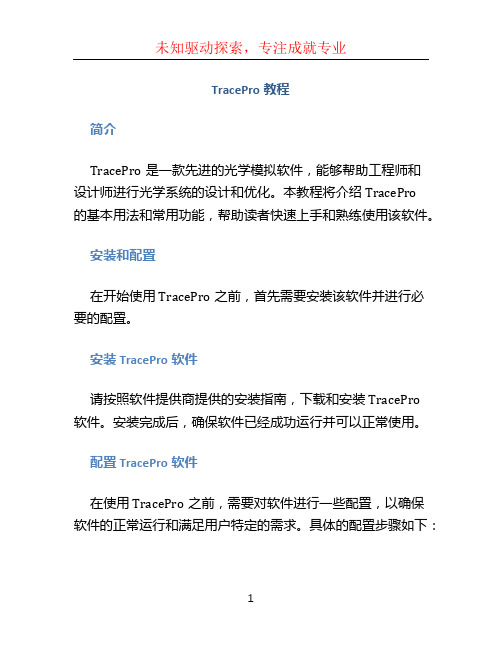
TracePro教程简介TracePro是一款先进的光学模拟软件,能够帮助工程师和设计师进行光学系统的设计和优化。
本教程将介绍TracePro的基本用法和常用功能,帮助读者快速上手和熟练使用该软件。
安装和配置在开始使用TracePro之前,首先需要安装该软件并进行必要的配置。
安装TracePro软件请按照软件提供商提供的安装指南,下载和安装TracePro软件。
安装完成后,确保软件已经成功运行并可以正常使用。
配置TracePro软件在使用TracePro之前,需要对软件进行一些配置,以确保软件的正常运行和满足用户特定的需求。
具体的配置步骤如下:1.打开TracePro软件,选择“Options”菜单,再选择“Preferences”选项。
2.在弹出的对话框中,可以进行多种配置操作,包括界面语言、文件保存路径、单位设置等。
根据实际需求,进行相应的配置调整。
3.点击“Apply”按钮,保存配置修改后的设置。
4.关闭对话框,已完成TracePro软件的配置。
创建新项目在开始进行光学系统的设计和优化之前,首先需要创建一个新的TracePro项目。
下面是创建新项目的步骤:1.打开TracePro软件,选择“File”菜单,再选择“NewProject”选项。
2.在弹出的对话框中,输入项目的名称和保存路径。
3.点击“OK”按钮,创建新项目。
4.创建完成后,可以在软件界面中看到新项目的文件结构和相关信息。
导入和编辑模型TracePro支持导入和编辑多种模型,包括几何模型、光学材料、光源等。
下面将介绍导入和编辑模型的方法。
导入模型要导入模型到TracePro项目中,需按照以下步骤操作:1.在软件界面的“Model”选项卡下,选择“Import”按钮。
2.在弹出的对话框中,选择要导入的模型文件,并点击“Open”按钮。
目前TracePro支持常见的模型文件格式,如STEP、IGES、STL等。
3.导入完成后,可以在软件界面中看到导入的模型,并对其进行进一步编辑和设置。
TracePro_7新功能介绍

同样,在这个例子中,我们在一个双核电脑中,相同条件下 •TracePro7.0 —1分14秒 •TracePro6.0.6—3分17秒 TracePro 7.0 新功能介绍 爱尔发科技上海分公司
新增特性—可重新编排的系统树
在TracePro7中,可以对各模组重新编组,只需要鼠标拖动就可 以编排各组的元件,十分灵活易用 TracePro 7.0 新功能介绍 爱尔发科技上海分公司
交互式优化工具
•只需通过Export按钮就可以实现模型无缝导入TracePro •确认下TracePro中各模组的特性不优化工具是否相同 •从这部分可是,之后功能仅在标准等级及与家等级中实现
TracePro 7.0 新功能介绍 爱尔发科技上海分公司
交互式优化工具
•确定哪些面是作为优化时候可以调节的 •控制变化的面的点的变动实现面的调节 •设定变化点的变化范围 TracePro 7.0 新功能介绍 爱尔发科技上海分公司
新的照度图分析选项
TracePro7 新增特性
新的归一化: 原先单一的归一化被移除,叏而代之的是新的归一化选项表 列: None, Emitted Irrandiance以及Peak. 在照度图的下方会对应罗列出 总的光通量/入射光通量,以及对应原先的归一化后的数值。 TracePro 7.0 新功能介绍 爱尔发科技上海分公司
新增的RepTile网点模型(与家等级中)
Pointed Cone
TracePro7 标准等级新增特性
在新的标准等级中,和先前的与家等级一样拥有了 非对称的散射模型,分别是 •Elliptical Abg •Elliptical Gaussian •Asymmetric Table TracePro 7.0 新功能介绍 爱尔发科技上海分公司
TracePro课件

Sequential ray tracing
以光学面来建构模型 单一光源 计算时考虑光学面的顺序 各光学面只计算一次 计算速度快,时间短 可作最佳化计算(Optimization)和公差分析 (Tolerance)
Non-Sequential ray tracing
以对象的概念构建模型 无顺序的考虑 对同一对象可同时计算透射、反射和吸收 需模拟大量光线,时间长 最接近真实光线的路径 不易作最佳化和公差分析
点击Apply运用。实体模型如下图
设置和分析
为了使导光管成为光学模型,还需要对其进行材料设 置和描光分析。 1、选中导光管。 2、打开属性设置对话框,选择材料设置栏,在IR目录下 选择ACRYLIC材料。 3、打开Analysis下拉菜单,选择格子描光Grid Raytrace命 令。此命令输入参数如下图:
TracePro是一套能进行常规光学分析、设计 照明系统、分析辐射度和亮度的软件。 是一个结合真实固体模型、强大光学分析功 能、信息转换能力强及易上手的使用界面的 仿真软件, 它可将真实立体模型及光学分析 紧紧结合起来,其绘图界面非常地简单易学。
TracePro的4个等级:
RC:只能仿真反射式光学机构; LC:可以分析较少对象数及光源数的系统; Standard:标准配备,可分析大部分照明及光学 系统; Expert:增加 RepTile 功能,方便设计多且重复 的对象。
新表面属性定义
实体模型已经建立完成,现在开始进行新表面的属性定 义: 1、打开下拉菜单Define,在Edit Property Data中打开 Surface Properties定义对话框。 2、点击Add Property按钮,输入属性名为lambertian,并在 scatter model栏中选择Abg。 3、点击Absorptance一栏,输入值0.01。并在Solve For的下 拉菜单中选择BRDF。 4、点击将面数据保存到数据库中。
TracePro教程-LED
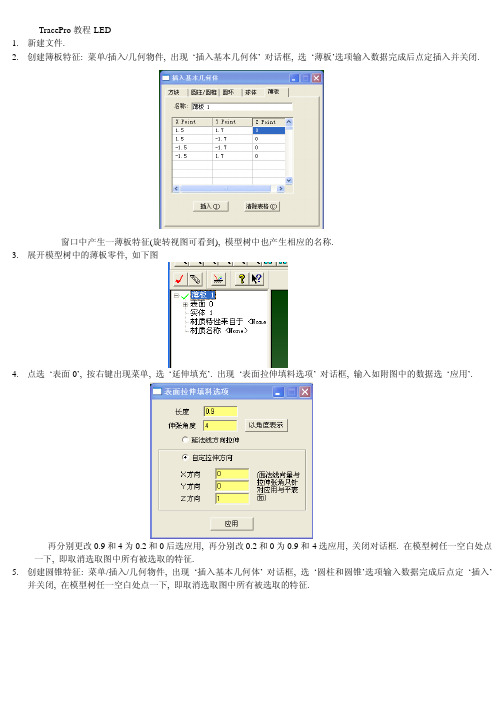
TracePro教程-LED1.新建文件.2.创建簿板特征: 菜单/插入/几何物件, 出现‘插入基本几何体’ 对话框, 选‘薄板’选项输入数据完成后点定插入并关闭.窗口中产生一薄板特征(旋转视图可看到), 模型树中也产生相应的名称.3.展开模型树中的薄板零件, 如下图4.点选‘表面0’, 按右键出现菜单, 选‘延伸填充’. 出现‘表面拉伸填料选项’ 对话框, 输入如附图中的数据选‘应用’.再分别更改0.9和4为0.2和0后选应用, 再分别改0.2和0为0.9和-4选应用, 关闭对话框. 在模型树任一空白处点一下, 即取消选取图中所有被选取的特征.5.创建圆锥特征: 菜单/插入/几何物件, 出现‘插入基本几何体’ 对话框, 选‘圆柱和圆锥’选项输入数据完成后点定‘插入’并关闭, 在模型树任一空白处点一下, 即取消选取图中所有被选取的特征.6.进行布尔运算: 在模型树中先选‘薄板 1’, 再按住Ctrl键选‘圆锥 1’. 菜单/编辑/布林运算/差集.7.慢速点选模型树中‘薄板 1’ 两次, 改名为 ‘Package’. 在模型树任一空白处点一下, 即取消选取图中所有被选取的特征.8.创建圆柱特征做散光板: 菜单/插入/几何物件, 出现‘插入基本几何体’ 对话框, 选‘圆柱和圆锥’选项输入数据完成后点‘插入’ 并关闭. 在模型树任一空白处点一下, 即取消选取图中所有被选取的特征.9.创建方块特征做LED: 菜单/插入/几何物件, 出现‘插入基本几何体’ 对话框, 选‘方块’选项输入数据完成后点‘插入’ 并关闭. 在模型树任一空白处点一下, 即取消选取图中所有被选取的特征.10.关键的来了, 设置三部曲:首先, 在模型树选取散光板特征(不是选展开后的某一面), 定义散光板的材质属性, 菜单/定义/编辑材质/表面材质, 出现对话框, 左侧选‘新增特性’ 按钮, 又出现‘输入一个新的表面特性’ 对话框, 如图设置并确定.然后, 将‘吸收率’ 设置为0, 将‘求解’ 设置为 BTDF, 按保存, 如下图:会自出现 ‘BTDF 符合能量守恒’ 的提示, 按确定后关闭, 再关闭‘表面材质编辑器’ 对话框.选择模型树中的 ‘Diffuser’按右边加号展开, 选择‘表面 1’, 也就是散光板的内侧, 然后按右键, 选菜单中的‘属性’,出现‘应用特性’对话框, 按下图设置后按‘应用’ 并关闭.12.第三步设置 ‘Package’ 上的凹槽的面属性.选择模型树中的 ‘Package’按右边加号展开, 选择‘表面0和表面 1’, 也就是凹槽的底面和侧面, 然后按右键, 选菜单中的‘属性’, 出现‘应用特性’对话框, 按下图设置后按‘应用’ 并关闭. 在模型树任一空白处点一下, 即取消选取图中所有被选取的特征.13.菜单/分析/光线追迹选项, 出现‘光线追迹选项’ 对话框, 照下图输入内容后‘应用/关闭’.14.设置LED光源:选择模型树中LED展开, 选择‘表面 0’ 即LED上表面, 右键出‘应用特性’ 对话框, 设置表面光源后按‘应用/关闭’.15.一切模型都设置完必, 就待分析了.16.菜单/开始光线追踪, 出现‘光线追踪’对话框, 选择追迹光线按钮/应用/关闭.17.菜单/分析/Candela Plots选项, 出现 ‘Candela选项’ 对话框, 选‘方位与光线’选项, 输入数据/应用.再选Candela 分布选项, 输入数据/应用/关闭.18.菜单/分析/Candela Plots/Polar Candela Distribution.。
TracePro光学设计精讲演示教学
TracePro光学设计精讲
TracePro简介
• 美国NASA卫星计划所开发的软件 • Lambda Research公司 • 光学与机构最佳沟通桥梁,曾获软件设计大奖 • 适用于各种光学设计如:镜头杂散光分析,背光板,
公司
人眼视觉效果仿真
• Photorealistic Render • 可先仿真出产品制造后,人
眼所见之的实际效果
• 应用于导光管,背光板,车 灯,室内照明,户外照明等 等…
2020/6/11
版权所有 讯技光电科技(上海)有限
16
公司
Macro Recorder
• TracePro独有之功能 • Scheme为MIT发展之人工智能语言 • 可记录图形接口所有指令动作,并转为宏指令 • 不需辛苦学习宏语法 • 兼具图形接口之简单易学,方便使用及宏指令之使用弹性,批次
2020/6/11
版权所有 讯技光电科技(上海)有限
6
公司
CAD 转档
• 可读取CAD档案格式 – 通用格式Sat,Iges,Step – Pro/E (*.prt,*.asm) – Catia V4,Catia V5 – Inventor (*.ipt)
2020/6/11
版权所有 讯技光电科技(上海)有限
– Photorealistic Render:人眼 视觉效果仿真
2020/6/11
版权所有 讯技光电科技(上海)有限
3
公司
国内使用群
• 投影显示器:中强光电,明碁,台达,大亿,奇景光电,美隆电 子,普立尔,铼德,浙江舜宇…
• LED封装及应用:工研院,仁宝,亿光,东贝,光宝,天津光宝, 今台,佰鸿,铼宝,玉景,艾笛森…
TracePro课件
Sequential ray tracing
以光学面来建构模型 单一光源 计算时考虑光学面的顺序 各光学面只计算一次 计算速度快,时间短 可作最佳化计算(Optimization)和公差分析 (Tolerance)
Non-Sequential ray tracing
以对象的概念构建模型 无顺序的考虑 对同一对象可同时计算透射、反射和吸收 需模拟大量光线,时间长 最接近真实光线的路径 不易作最佳化和公差分析
描光设置:Analysis->Raytrace Options
描光模式 三种描光方式:栅格式光线追迹、源文件光 线追迹和表面光线追迹。
栅格式光线追迹:在栅格光线追迹方式中, 你在有规律的或者随机的栅格中指定光线的 空间和角度的分布。TrancePro从一个假想的 平面中打出一栅格的光线。
光源光线追迹:可以用来追踪一个表面光源,或者 光源文件,或者两者同时发出的光线 表面光源:一个表面光源可以从一个实体object的 一个或者多个表面沿着预先指定的角度分布发射出 光线。在你开始光线追迹之前,你必须先作下面这 件事:选择一个或多个模型表面设为“表面光源”。 光源文件:包含光线数据的文件可以作为光源插入 一个TracePro的模型里面
TracePro界面介绍
TracePro常用设置
工具栏显示设置 View→Toolbars
状态栏显隐设置 View→status bar 系统参数选择 Viwe→Preferences
用户自定义 View→Customize
1.实体建模(Solid Model)
实体建模是用一块块的虚拟材料在计算机中 构造模型,如同你用实际材料建立实际硬件 一样。利用实体建模,你可以确信你在建立 的物体在实际中可以建立的,而且你可以得 到建模的连贯性,避免许多建模的错误。
TracePro实例教程
TracePro实例教程第一步是创建一个新项目。
在启动TracePro后,点击“File”菜单中的“New”选项,然后选择“Project”命令。
在弹出的对话框中,输入项目的名称和路径,并选择模板。
我们选择“General”模板,它提供了一个基础的空白项目。
第二步是设置光线追迹的参数。
在项目创建后,我们需要设置光线追迹的参数,以便进行模拟和分析。
在左侧的“Configuration tree”窗口中,选择“Model”节点,并点击右键,在弹出菜单中选择“Add Model”。
在弹出的对话框中,选择“Ray Trace”模块,并点击“OK”按钮。
然后,在右侧的属性窗口中,设置光线源的类型和位置,以及其他相关参数。
第三步是绘制光学系统。
在项目中,我们需要绘制光学系统的几何形状。
在左侧的“Configuration tree”窗口中,选择“Geometry”节点,并点击右键,在弹出菜单中选择“Add Surface”。
然后,在右侧的属性窗口中,设置表面的类型和位置,例如球面、棱镜等。
通过重复这个过程,我们可以添加多个表面来构建完整的光学系统。
第四步是定义材料属性。
在光学系统设计中,材料的光学特性非常重要。
在左侧的“Configuration tree”窗口中,选择“Materials”节点,并点击右键,在弹出菜单中选择“Add Material”。
然后,在右侧的属性窗口中,设置材料的光学参数,例如折射率、透射率等。
第五步是设置分析和输出参数。
在光学系统设计完成后,我们可以通过模拟和分析来评估其性能。
在左侧的“Configuration tree”窗口中,选择“Analysis”节点,并点击右键,在弹出菜单中选择“Add OutputAnalysis”。
然后,在右侧的属性窗口中,选择要分析的参数和结果的输出格式。
第六步是运行模拟和分析。
在完成了上述的设置后,我们可以点击“Run”按钮来运行模拟和分析。
TracePro将根据设置的参数进行光线追迹,并生成相应的结果。
tracepro使用指南
tracepro使用指南TracePro是一款用于光学和照明系统设计和分析的软件工具。
它具有强大的功能和灵活性,可以帮助用户快速准确地进行光学系统的设计和优化。
本文将为您介绍TracePro的使用指南,帮助您更好地了解和使用这一软件工具。
一、TracePro简介TracePro是美国Lambda Research公司开发的一款基于物理光学原理的软件工具。
它提供了一套完整的工具和功能,可以帮助用户进行光学系统的设计、分析和优化。
TracePro可以模拟和分析多种光学过程,包括散射、透射、反射、折射等。
它可以模拟光线的传播路径,并计算光学元件的性能参数,如光强分布、亮度、照度等。
二、TracePro的安装与启动2. 启动TracePro:启动TracePro后,可以选择新建一个项目或者打开一个已有的项目。
新建项目时,需要先选择一个工作目录和文件名,并设置项目的基本信息。
三、创建模型1. 创建模型:在TracePro中,可以通过两种方式创建模型,即创建几何模型和导入CAD文件。
创建几何模型时,可以选择从零开始创建或者使用预定义的几何体。
导入CAD文件时,可以选择支持的CAD文件格式,如STEP、IGES等。
2. 定义材料属性:在创建模型后,需要为模型定义材料属性。
可以从TracePro的数据库中选择预定义的材料属性,也可以手动定义或导入材料属性。
3.修改模型参数:可以对模型的参数进行修改,如几何体的大小、形状等。
也可以对模型的材料属性进行修改,如折射率、吸收率等。
四、设置光源和探测器1. 设置光源:在TracePro中,可以选择不同类型的光源,如点光源、平行光源、球面光源等。
可以设置光源的功率、波长、方向等参数。
2. 设置探测器:在TracePro中,可以选择不同类型的探测器,如粒子探测器、能量探测器、光强度探测器等。
可以设置探测器的位置、形状、大小等参数。
五、设置系统条件1. 设置边界条件:在TracePro中,可以设置系统的边界条件,如外部介质的折射率、吸收率等。
